
在Opera浏览器中访问的页面的历史允许在很长一段时间后返回先前访问的站点。使用此工具,可以“不会丢失”用户最初没有注意或忘记将其添加到书签中的有价值的Web资源。有时候有时可以以不同方式提供必要的,今天我们会告诉你什么。
查看歌剧的历史
使用浏览器本身查看Opera访问历史记录,但您也可以打开存储它的文件的位置。考虑如何使其不同的方式。方法1:热键
打开歌剧历史历史的最简单方法是使用热键。为此,它足以拨打键盘上的Ctrl + H组合,之后包含历史的所需页面将立即打开。
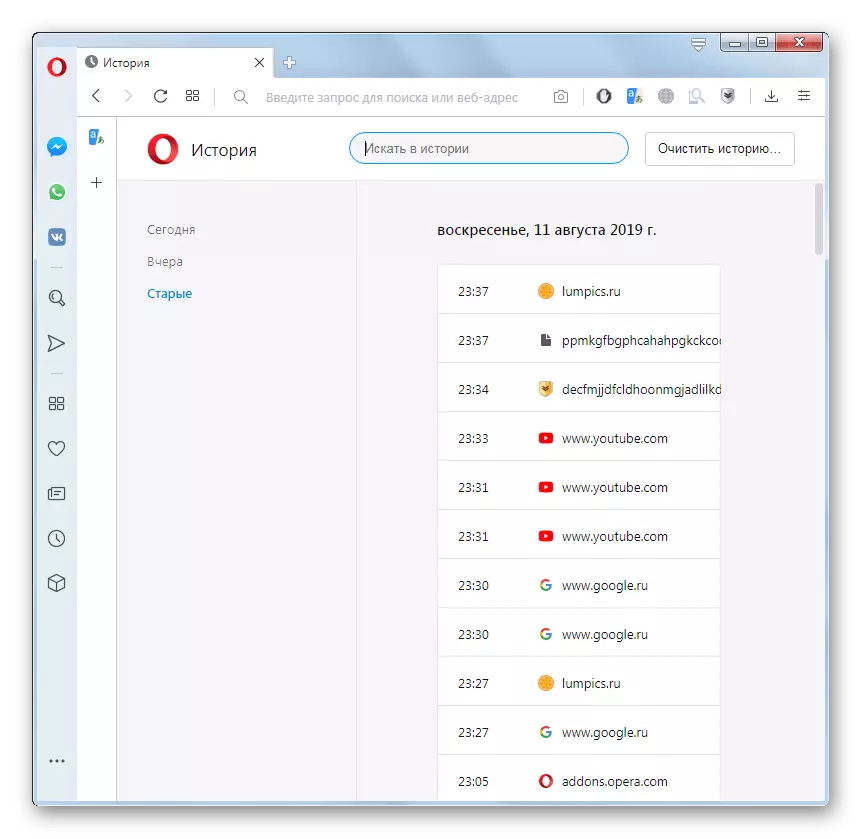
方法2:主浏览器菜单
对于那些不习惯保留内存中的各种组合的用户来说,还有另一个,几乎是一种简单的方法。
- 转到Opera浏览器菜单,按钮位于窗口的左上角。在出现的列表中,选择项目“历史记录”。接下来打开包含最新访问的网页的附加列表。但如果这是不够的,则需要更详细的数据,您需要点击故事,之后它将被重定向到所需的部分。
- 故事导航很简单。所有条目都按日期分组,每个条目包含访问过的网页,其互联网地址以及访问时间的名称。通过单击所需的名称来执行转换。另外,在窗的左侧有“今天”,“昨天”和“老”。第一个显示在当天访问的网页,第二个是昨天。如果您转到最后一项,将在昨天及更早之前的一天开始显示所有访问的网页的记录。
此外,该部分还有一个表单,用于通过输入网页的填写或部分名称来搜索历史记录。
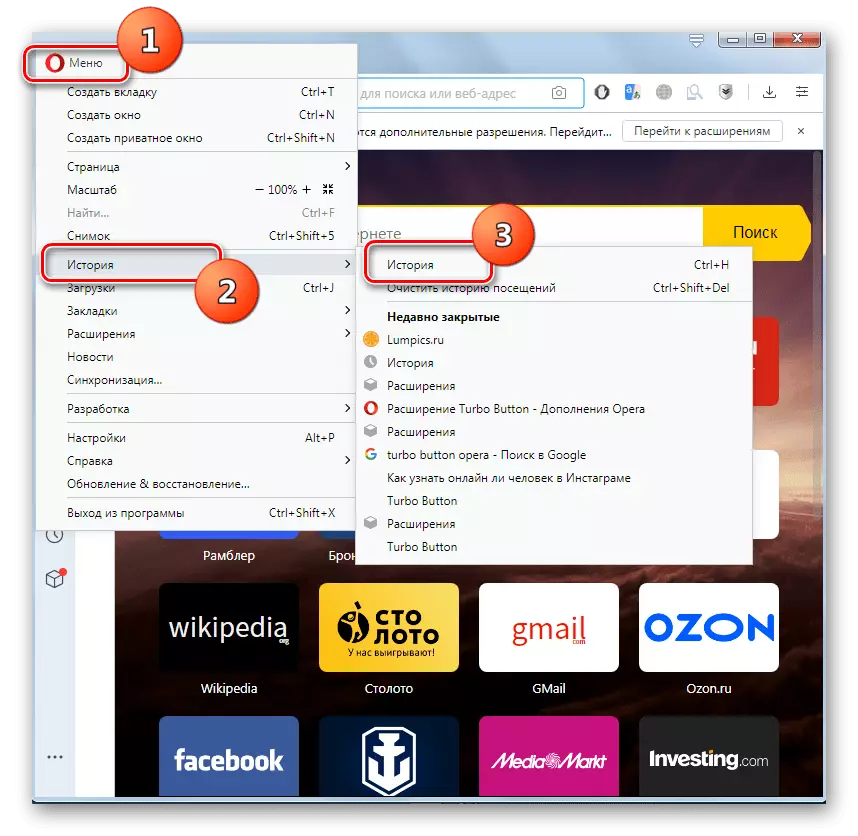
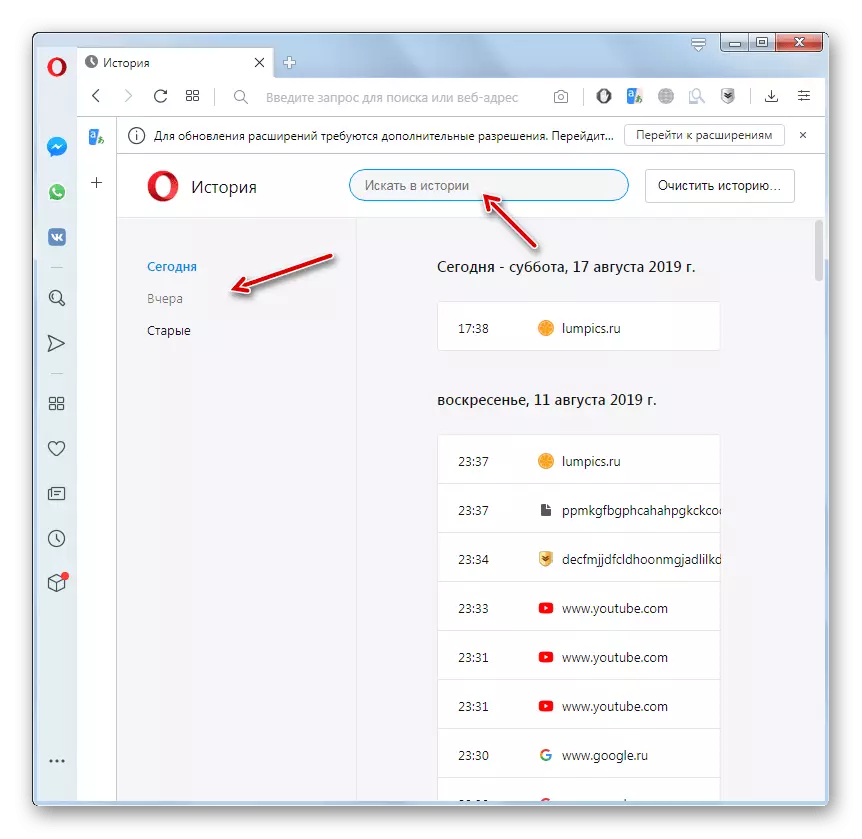
方法3:打开历史文件的位置
有时您需要知道目录在哪里物理位于Opera浏览器中的网页历史。此数据存储在硬盘上,在浏览器配置文件目录中,位于“历史记录”文件中,位于“本地存储”文件夹中。问题是,根据浏览器的版本,操作系统和用户设置,该目录的路径可能不同。
- 要找出所在应用程序特定实例的配置文件所在的位置,请打开Opera菜单,单击“帮助”,然后选择“关于程序”。
- 打开的窗口位于应用程序上的所有基本数据。在“路径”部分中,我们正在寻找“个人资料”。临近名称是配置文件的完整路径。例如,对于Windows 7,在大多数情况下,它将如下所示:
C:\ Users \(用户名)\ AppData \ Roaming \ Opera软件\ Opera Stable
- 只需复制此路径,将Windows插入Windows地址栏,然后按“Enter”键转到配置文件目录。
- 打开存储Opera浏览器网页访问文件的本地存储文件夹。现在,如果需要,可以使用这些数据执行各种操作。
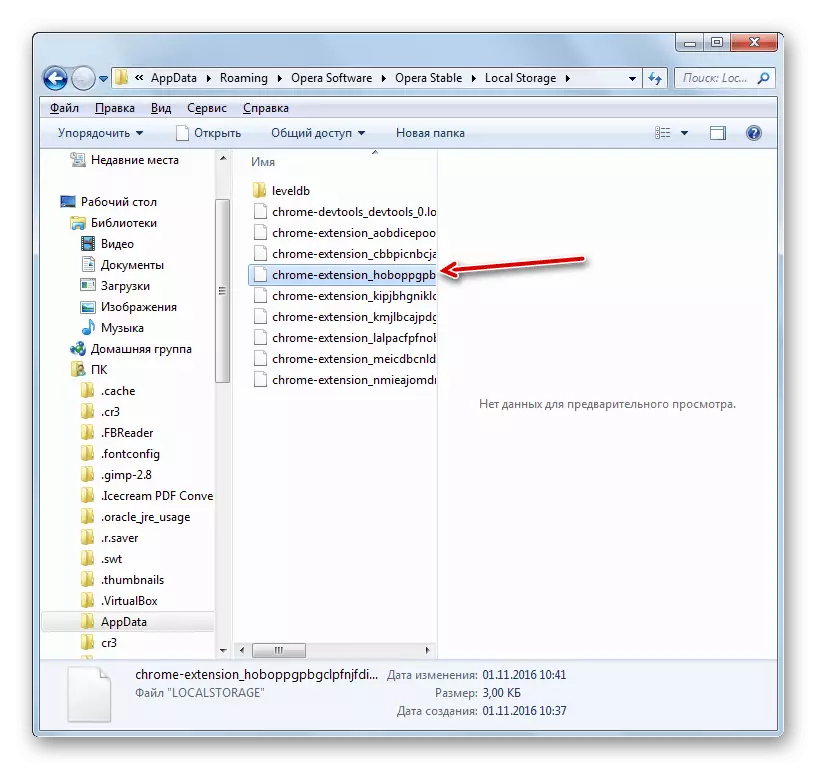
以同样的方式,可以通过任何其他文件管理器查看它们。
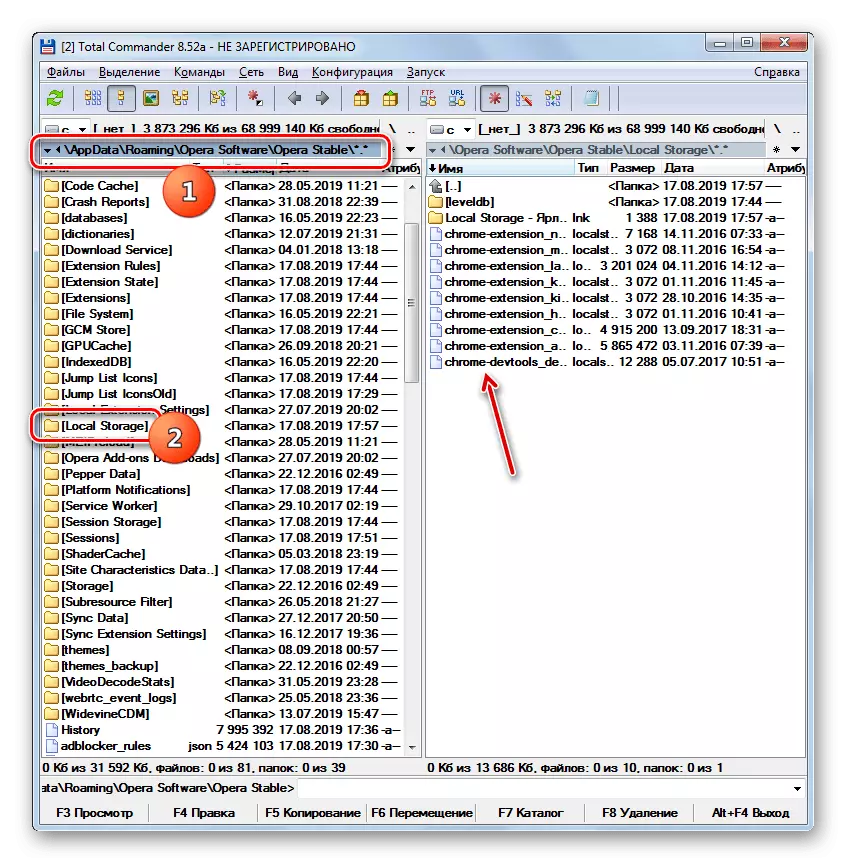
您可以通过将其对Opera的地址栏进行将路径进行评分,从而查看历史文件的物理位置,就像使用Windows资源管理器完成的那样。
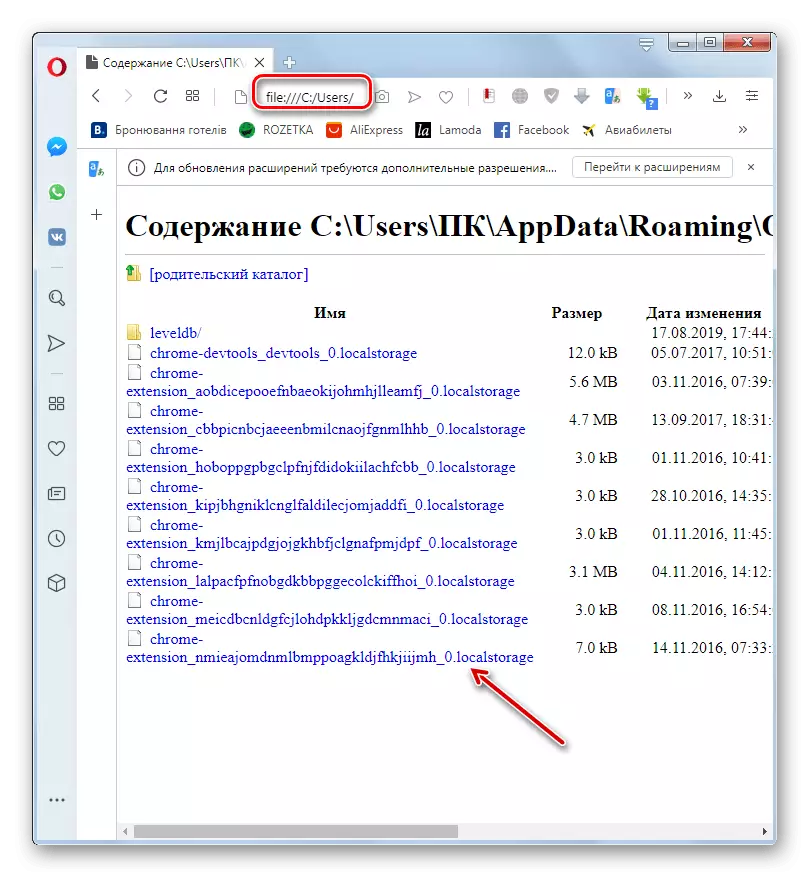
位于本地存储文件夹中的每个文件都是一个条目,其中包含Opera历史记录列表中的网页URL。

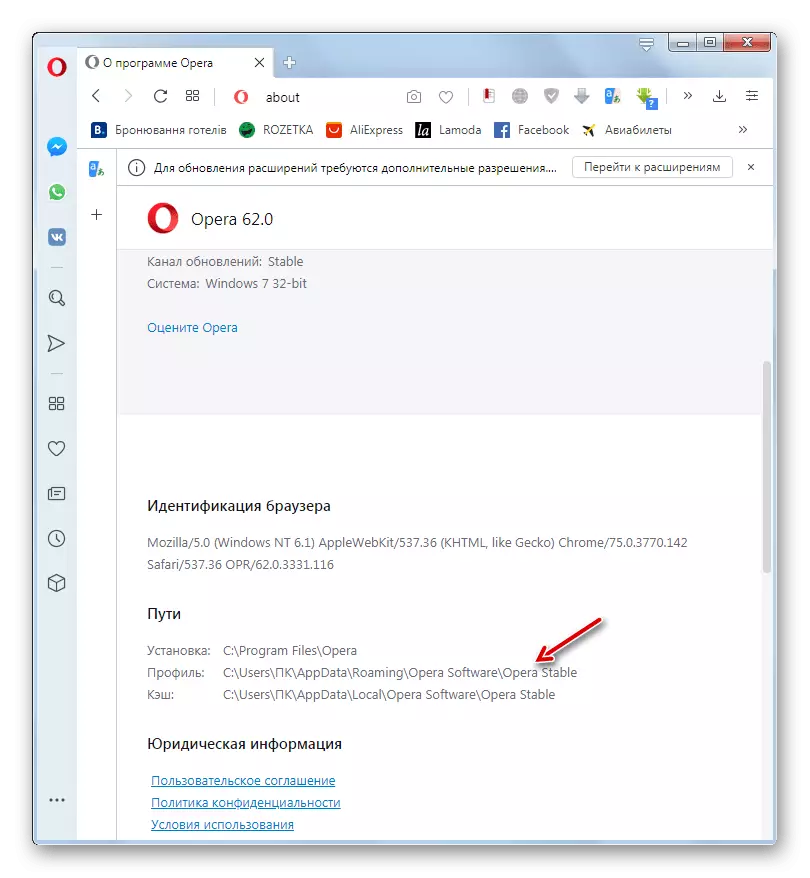
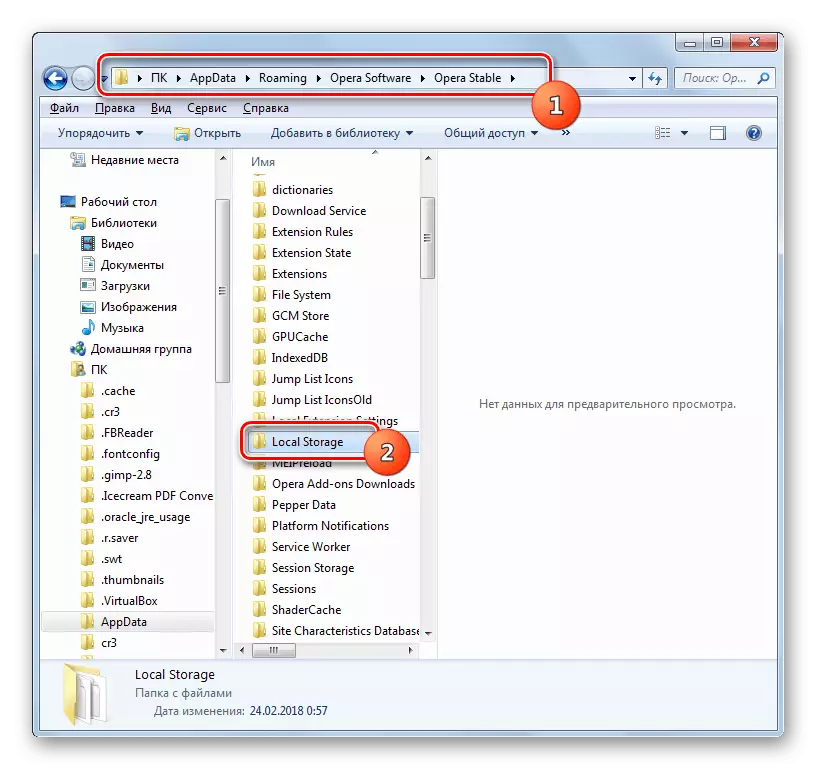
如您所见,浏览Opera中的历史非常简单。如果您希望,您还可以使用访问网页上的数据打开文件的物理位置。
